갤럭시 버즈 플러스 이어폰은 블루투스 무선 이어폰임에도 한 가지 없는 것이 있습니다. 다른 기기와 블루투스 페어링할 수 있는 버튼이 없습니다. 그렇다고 터치 버튼을 조합해서 페어링 모드를 실행할 수 없고요.
갤럭시 핸드폰을 갤럭시 웨어 앱으로 쉽게 페어링할 수 있는데요, 노트북하고도 페어링하려면 어떻게 해야 할까요? 페어링 모드를 위한 버튼은 없지만, 간단하게 노트북하고도 페어링할 수 있습니다.
갤럭시 핸드폰하고 페어링해서 사용 중이라면 갤럭시 핸드폰의 블루투스를 끕니다. 그리고 갤럭시 버즈 플러스 충전 케이스를 열고 잠시 기다리면 윈도우 노트북에 연결하겠냐는 팝업 윈도우가 나옵니다. 그 윈도우로 쉽게 연결할 수 있습니다.
윈도우10 노트북 갤럭시 버즈 플러스 페어링
윈도우 연결 확인 팝업 윈도우
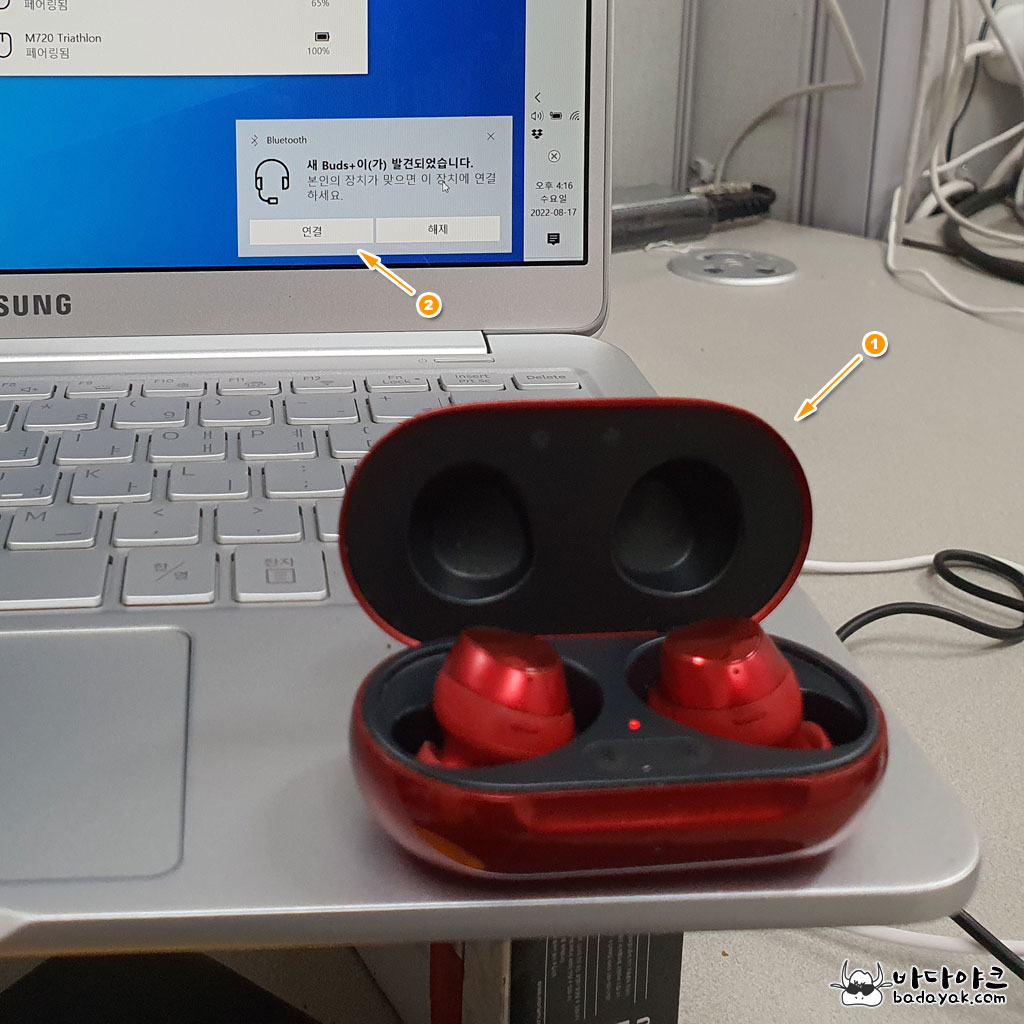
갤럭시 핸드폰에서 블루투스 기능을 잠시 꺼 놓습니다. 그리고 갤럭시 버즈 플러스 충전 케이스의 뚜껑을 열어 놓고 잠시 기다리면 윈도우 화면에 연결하겠냐는 팝업 윈도우가 출력됩니다. "연결" 버튼을 클릭합니다.

윈도우 노트북과 갤럭시 버즈 플러스가 페어링되었습니다. 이 방법은 윈도우11에서도 됩니다. 그러나 만일 이어폰과 연결을 묻는 팝업 윈도우가 안 나온다면 다음과 같이 직접 연결할 수 있습니다.
윈도우 노트북 수동 연결
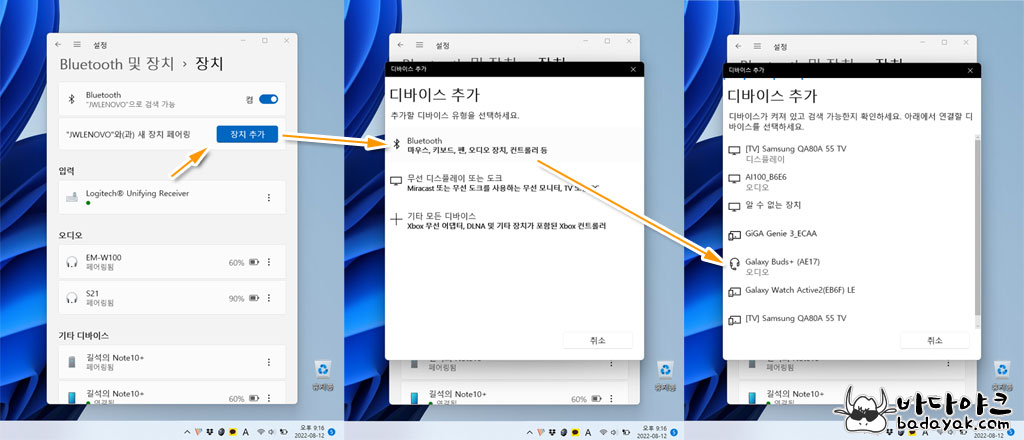
윈도우의 작업 표시줄에 있는 블루투스 아이콘을 마우스 우측 버튼 메뉴 중에 블루투스 장치 추가 메뉴를 실행하거나 블루투스 설정 윈도우에서 "장치 추가" 버튼을 클릭합니다. 블루투스를 선택하고 검색 목록 중에 갤럭시 버즈 플러스 이어폰을 선택하여 연결합니다.
윈도우 사운드 출력 블루투스 장치 선택

갤럭시 핸드폰의 블루투스 기능을 켜면 갤럭시 버즈 플러스가 핸드폰하고 연결이 되는데요, 윈도우 컴퓨터의 음악을 듣고 싶다면 윈도우의 작업 표시줄에 있는 블루투스 아이콘에서 블루투스 장치를 표시하게 하고 갤럭시 버즈 플러스에 있는 더보기 버튼 메뉴로 연결하면 컴퓨터의 소리가 갤럭시 버즈 플러스로 출력됩니다.
다시 갤럭시 핸드폰의 음악을 들으려면 갤럭시 핸드폰의 블루투스 설정에서 갤럭시 버즈 플러스를 선택해 주면 됩니다.
'전자·생활제품 > 헤드폰·이어폰' 카테고리의 다른 글
| 노이즈 캔슬링 이어폰 샤오미 레드미 버즈3 프로 사용후기 (2) | 2022.08.29 |
|---|---|
| 넥밴드 블루투스 헤드폰 S21 해외직구 사용후기 (0) | 2022.08.08 |
| A23 TWS 무선 블루투스 헤드폰 사용후기 (9) | 2022.07.06 |










